您可能以前听说过 Google Analytics 如果您没有听到,则无需担心。 您应该知道您的网站的受众如何与您的网站进行交互,这对您的成功至关重要。 您可以通过点击量统计信息轻松了解受众群体,并可以通过Google Analytics(分析)做到这一点。 在本文的此处,您将了解如何在WordPress博客上安装Google Analytics(分析)。
Google Analytics(分析)对Blogger的重要性:
创建博客时,您的目标是在博客上获得越来越多的流量。
通过显示状态,由数据驱动的决策,您可以使用Google Analytics(分析)做到这一点。 它将帮助您了解受众的地理位置以及他们正在访问您的站点的浏览器,以及Flash支持,语言,JavaScript支持,屏幕分辨率等方面。 以下数据将在许多方面为您提供帮助。
使用所有这些数据,您可以使您的网站和内容与受众群体兼容。 还可以跟踪观众以及他们在您网站上停留的时间。 还可以查看用户在第一个视图上退出您的网站的跳出率。
掌握了有关您网站的所有信息后,请查看网站上最热门的时间,然后花一些时间发布您的帖子。 您可以根据特定读者的时区安排发布时间。
Google Analytics(分析)还将显示通过哪个搜索引擎获得最多的流量,即Google,Yahoo,Bing等。
让我们继续进行Google Analytics(分析)的安装过程。
如何注册Google Analytics(分析):
步骤1:
要开始使用它,您需要创建一个Google Analytics(分析)帐户。 只需转到Google Analytics(分析)注册页面即可。 如果有,您可以轻松地使用Google或Gmail计数登录,如果没有,则可以自己创建一个Gmail帐户。
步骤2:
在使用Gmail帐户登录之前,您需要先在Gmail帐户中注册Google Analytics(分析)。
步骤3:
下一步是在网站还是移动应用程序之间进行选择,请注意此处并确保已选择网站。
下一部分是输入Google Analytics(分析)配置文件名称的帐户名称以及以下内容:网站名称,网站的URL,您所在国家的国家/地区和时区。
填写信息后,单击“获取跟踪ID”按钮。 要完成此步骤,您需要单击“同意”按钮。
步骤4:
在本部分的此处,您将获取Google Analytics(分析)跟踪代码。 您可以记下该流量代码,也可以只复制它,因为您肯定需要输入此特定代码WordPress网站。 我建议您只打开此页面,在将代码安装到WordPress网站上后,可能需要重新访问该页面。
到目前为止,我们已经创建了Google Analytics(分析)帐户并生成了跟踪代码。 现在,我们应该向前迈出一步,知道如何在WordPress上安装Google Analytics(分析)。
如何在WordPress上安装Google Analytics(分析):
您可能有很多方法可以通过Internet在WordPress中设置Google Analytics(分析),但是这里您将获得几种在WordPress上安装Google Analytics(分析)的方法。 因此,让我们开始这些:
第一种方法:
1.适用于WordPress的Google Analytics(分析)(MonsterInsights):
MonsterInsights 是最好和最受欢迎的 Google Analytics(分析) plugin 对于您可以依赖的 WordPress。 数据表明,这 plugin 被超过 1 万个网站使用。 此过程是将 Google Analytics 添加到 WordPress 的最简单和一流的方法。
在MonsterInsights中,您可以选择免费版本和付费版本。 您应该使用免费版本,但是如果要获得一些高级功能,则应该使用付费版本。
付费版本功能:
- 电子商务追踪
- 广告追踪
- 作者追踪
- 自定义尺寸
- 增强的链接归因
让我们从这里开始这个过程:
你所需要做的就是 安装并激活 MonsterInsights plugin. 您将在WordPress管理菜单中看到一个标记为Insights的新菜单。 来访 见解>设置 对于配置 plugin 设置。
现在,您只需单击“使用您的Google帐户进行身份验证”即可将Google Analytics(分析)连接到WordPress网站。 在验证过程中,您将弹出有关帐户身份验证的弹出窗口。 只需单击下一个继续。
然后单击“单击以获取Google代码”。 只需输入所需数据,您将弹出另一个弹出窗口。 现在单击“允许”按钮。 您将在身份验证上弹出一些代码,并且您将不得不复制这些代码行。
复制此代码,然后单击“下一步”以继续。 现在转到最后的步骤,只需选择您要跟踪的配置文件即可。
现在,您已经成功在WordPress网站上安装并设置了Google Analytics(分析)。 设置完成后,Google Analytics(分析)可能不会显示您的状态。 在这里,Google Analytics(分析)可能需要一些时间才能完成安装过程。
您可以在WordPress仪表板上访问Google Analytics(分析)报告。 拜访 见解>报告 以获得您的分析数据的概述。
继续讲第二种在WordPress上安装Google Analytics(分析)的方法。
2.插入页眉和页脚 plugin:
在此方法中,您可能会发现它不如MonterInsights那样容易,因为可能会发生您无法执行高级跟踪配置的情况。 该方法的缺点是它不会在WordPress仪表板上显示Google Analytics(分析)数据。
只需安装并激活插入页眉和页脚 plugin. 同样,如果您不知道如何安装 WordPress plugin 然后通过这篇文章。
激活过程完成后,您必须访问设置 设置>插入页眉和页脚 页。 您只需要添加已复制的Google Analytics(分析)代码即可。
然后,紧接着不要忘记单击“保存更改”选项以成功完成设置。
现在继续进行下一步和最后一步。
3.在WordPress主题中安装Google Analytics(分析):
我向您保证,这种方法仅适用于高级用户,而不适用于初学者。 如果您确实有一定的编码背景,则应使用此方法,否则应使用第一种方法。
您需要做的只是在WordPress主题中编辑header.php文件。 只需粘贴并复制您先前复制的代码。 单击保存更改,然后将文件上传到服务器。
<?phpadd_action('wp_head', 'wpb_add_googleanalytics');function wpb_add_googleanalytics() { ?>// Paste your Google Analytics code from Step 4 here<?php } ?>在Google Analytics(分析)网站上查看报告:
是的,您可以检查从您的状态收集的数据。 只需转到Google Analytics(分析)仪表板即可查看此数据,然后单击“报告”标签。
如果您想详细了解报告,则只需单击详细信息选项,该选项卡和选项卡肯定会展开并显示更多选项。
另外,阅读:
尾注:在以下位置安装Google Analytics(分析) WordPress
现在,您可以通过本实用指南轻松在WordPress中安装Google Analytics(分析)。 让我知道您是否在评论部分的博客上使用了Google Analytics(分析)以及宝贵的反馈意见。
希望您喜欢本指南,了解如何在WordPress上安装Google Analytics(分析)。 通过在所有流行的社交媒体平台上共享本文,表达您的爱与支持。

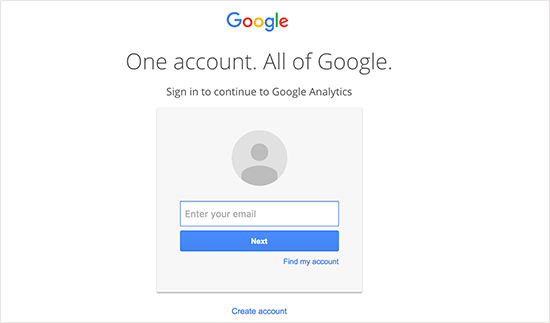
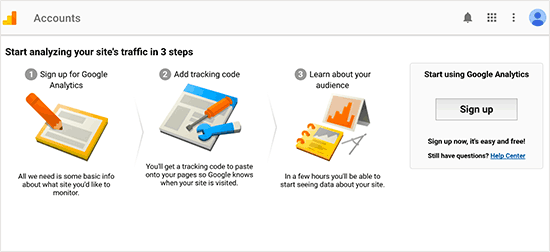
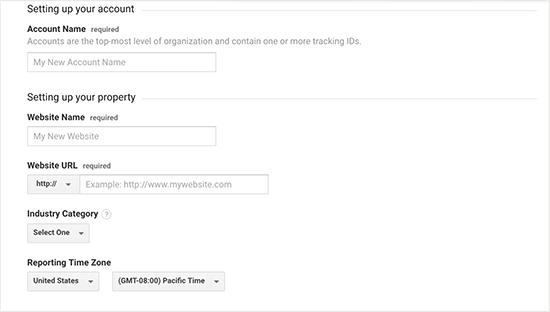
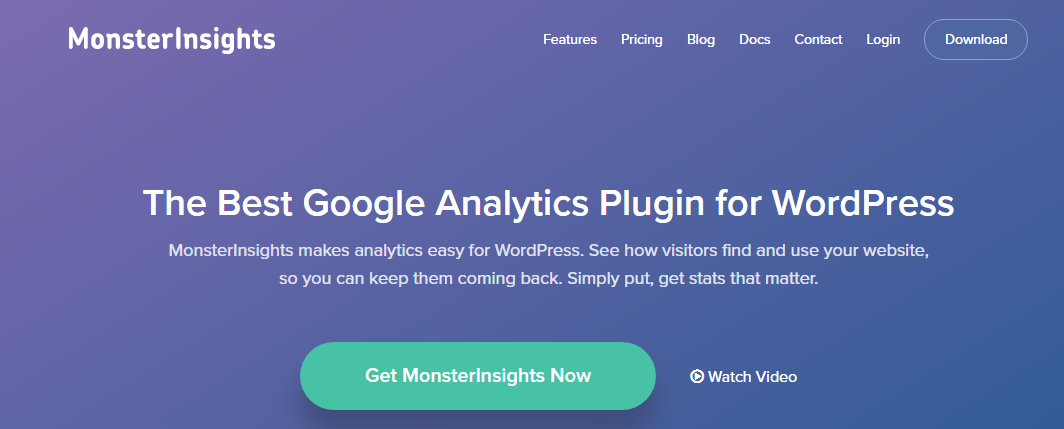
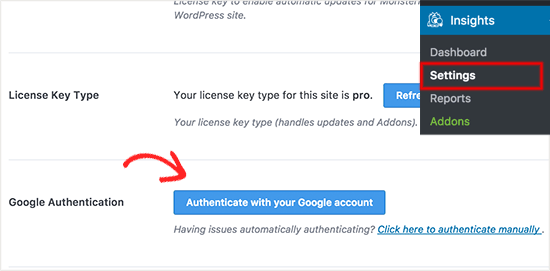
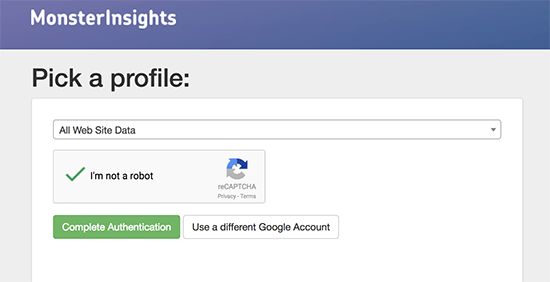
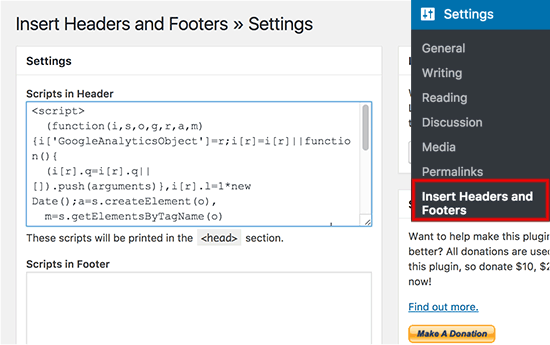



嗨,
Google Analytics(分析)非常适合跟踪用户,并且您了解有关“访客”的所有活动。
感谢分享 …!!! 保持它。
我细细品味,导致发现了我一直在寻找的东西。
您已经结束了为期4天的漫长狩猎! 愿上帝保佑你们。 祝你今天愉快。
再见
嗨,Shubham!
使用Google Analytics(分析)工具是在线构建盈利博客的过程中的重要组成部分。 必须使用此工具来跟踪博客站点上正在发生的一切。
您不想盲目建造。 由Google提供的此工具是一种强大的方法,可让您收集重要数据,从而进行调整和增长。
感谢您分享这样有用的教程!
最好的祝福! 😀